Все способы:
Очень часто после обновления системы с Windows 8 до 8.1 у пользователей возникает такая проблема, как черный экран при запуске. Система загружается, но на Рабочем столе нет ничего, кроме курсора, который реагирует на все действия. Однако данная ошибка может возникнуть и вследствие заражения вирусом или критического повреждения системных файлов. Что же делать в таком случае?
Причины появления ошибки
Черный экран при загрузке Виндовс появляется из-за ошибки запуска процесса «explorer.exe», который и отвечает за загрузку графической оболочки. Препятствовать запуску процесса может антивирус Avast, который просто его блокирует. Помимо этого, проблему может вызвать какое-либо вирусное программное обеспечение или же повреждение каких-либо системных файлов.
Варианты решения проблемы с черным экраном
Существует несколько способов решить данную проблему — все зависит от того, что стало причиной ошибкой. Мы рассмотрим наиболее безопасные и безболезненные варианты действий, которые вновь заставят систему работать корректно.
Способ 1: Откат при неудачном обновлении
Наиболее простой и безопасный способ исправить ошибку — сделать откат системы. Именно так рекомендует поступать команда разработчиков Microsoft, которая отвечает за выпуск патчей по устранению черного экрана. Поэтому, если у вас создана точка восстановления или же есть загрузочная флешка, то смело делайте бэкап. Подробную инструкцию о том, как восстановить систему Windows 8, вы найдете ниже:
Читайте также: Как сделать восстановление системы Виндовс 8
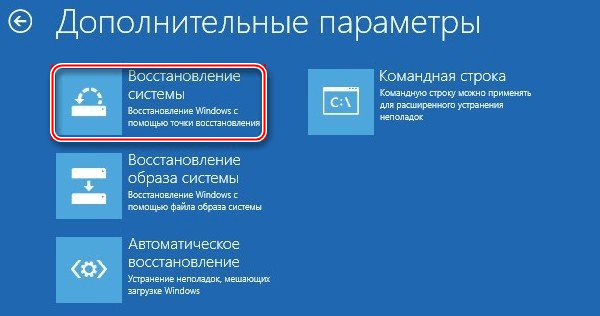
Способ 2: Запуск «explorer.exe» вручную
- Откройте «Диспетчер задач» с помощью известной комбинации клавиш Ctrl + Shift + Esc и внизу нажмите на кнопку «Подробнее».
- Теперь в списке всех процессов найдите «Проводник» и завершите его работу, кликнув ПКМ и выбрав пункт «Снять задачу». Если данный процесс отыскать не удалось, значит он уже выключен.
- Теперь необходимо запустить этот же процесс вручную. В меню сверху выберите пункт «Файл» и кликните на «Запустить новую задачу».
- В открывшемся окне пропишите нижеуказанную команду, отметьте галочкой чекбокс, чтобы запустить процесс с правами администратора, и нажмите «ОК»:
explorer.exe
Теперь то все должно заработать.
Способ 3: Отключение антивируса
Если у вас установлен Avast антивирус, то, возможно, проблема в нем. Попытайтесь добавить процесс explorer.exe в исключения. Для этого перейдите в пункт «Настройки» и в самом низу открывшегося окна разверните вкладку «Исключения». Теперь перейдите во вкладку «Пути к файлам» и кликните на кнопку «Обзор». Укажите путь к файлу explorer.exe. Более подробно о том, как добавлять файлы в исключения антивируса, читайте в следующей статье:
Читайте также: Добавление исключений в антивирус Avast Free Antivirus
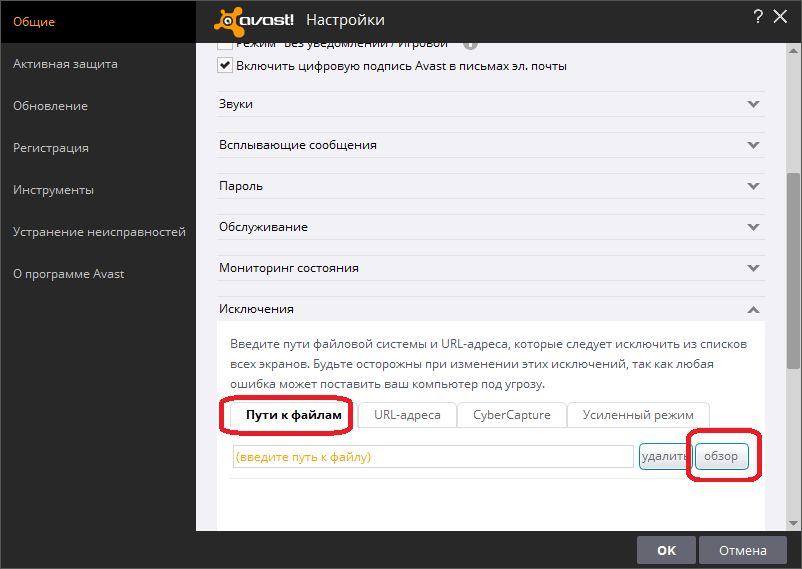
Способ 4: Устранение вирусов
Наихудший вариант из всех — наличие какого-либо вирусного программного обеспечения. В таких случаях полная проверка системы антивирусом и даже восстановление может не помочь, так как слишком сильно повреждены системные файлы. В таком случае поможет только полная переустановка системы с форматированием всего диска C.
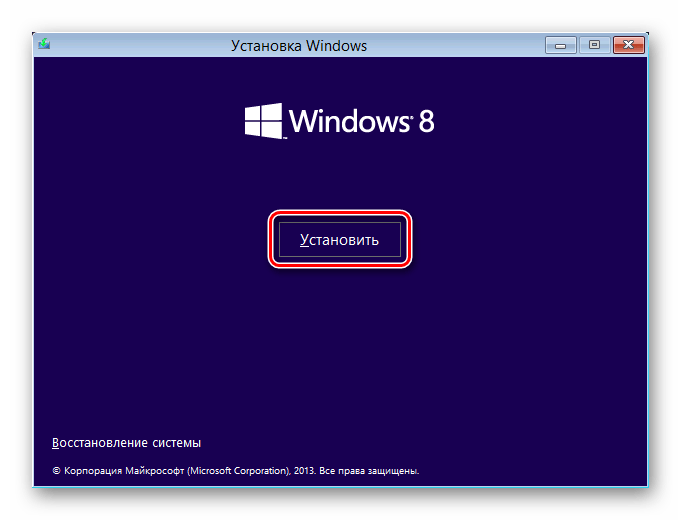
Надеемся, что хотя бы один из указанных выше способов помог вам вернуть систему в рабочее состояние. Если же проблема не решилась — пишите в комментариях и мы с радостью вам поможем в решении данной проблемы.
 Наша группа в TelegramПолезные советы и помощь
Наша группа в TelegramПолезные советы и помощь
 lumpics.ru
lumpics.ru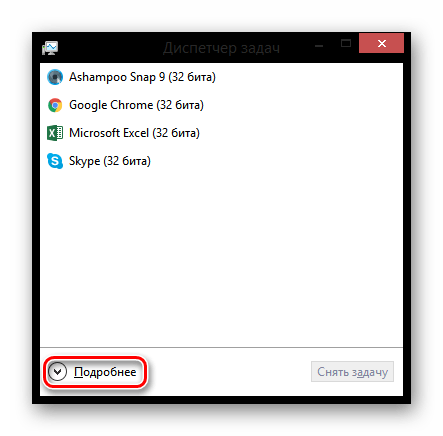
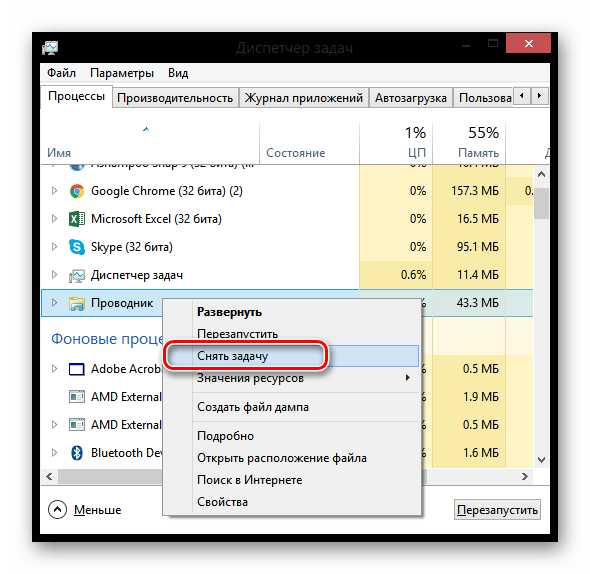
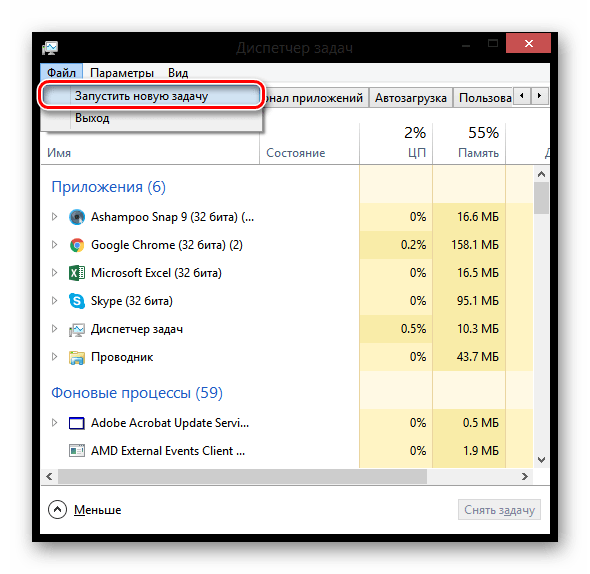
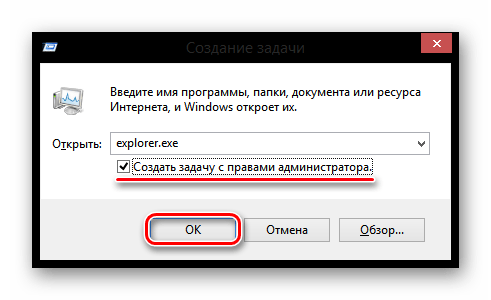
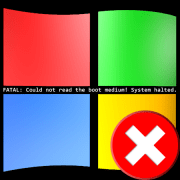
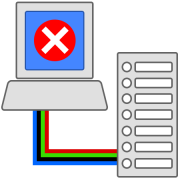

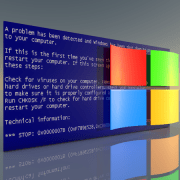
Если экран чёрный и на нем только курсор как можно что то сделать. Перечисленные комбинации клавиш не помогают.
Интересно, как проделать данные манипуляции, если чёрный экран? Вслепую что ли?
В заголовке статьи и первых же ее двух строчках написан ответ на интересующий вас вопрос, читайте внимательнее, на какие случаи она ориентирована — на запуск операционной системы. Если при включении компьютера вы сразу видите черный экран, это вообще другая история, требующая уточнения.
У меня даже в настройки не заходит
Здравствуйте, Аноним. Вы имеете в виду, что не загружается операционная система, а сразу появляется черный экран? Вы пробовали заходить в безопасный режим и через него реализовывать описанные способы? Возможно, это будет решением проблемы, которую вызвали неправильно установленные драйверы или другие обновления.
Спасибо большое! второй способ помог!^^
Как я всё это сделаю, если у меня даже ноут не включается?
Никакая табличка не выходит при черном экране, загрузить можно только биос, через биос пытаюсь загрузить новую винду с флэшки, пишется удалить остальные файлы и пробовать снова, но на флешке (отформатированной) загружен только файл iso с ПО, с диска тоже не запускается, даже дисковод не включается… Что делать?
Не включается комп,черный экран,что надо сделать?
Прочитать статью
благодаря вашим операциям сильно просел фпс в играх а проблема не решилась
ответа на свой вопрос не нашла,потому,что ЭКРАН ЧЁРНЫЙ — так и задано было в поисковике
здравствуйте. Скажите пожалуйста, а вы пробуете установить Windows 8 с флешки или другого накопителя? Откуда взят был установочный образ? Также подскажите, какая у вас материнская плата? Интересует полная маркировка.
нет с флешки некогда не устанавливал и считаю что это полная дурость устанавливаю только с дисков DVD
есть покупные но все много раз проверены — они рабочие
матер плата-
amtrican megamens
version 080012
model ms 7210
bios -version 080012
cpu intel pentium 4 640
ram 2гб
повторяю все версии w7 устанавливаются на отлично
но при загрузки с дисков w8
1 идет распоковка файлов
2 после распаковки выскакивает черный экран и загрузка прекращается
система загружается на чистый отформатированный диск при выключенном интернете
Вероятнее всего дело в самой Windows 8. Предположительно, причина в слишком старом «железе» для данной ОС. Пробовали ли вы ради эксперимента устанавливать Windows 10? Если установка запустится нормально, то есть шанс запустить и установку 8 версии. Если же результат будет отрицательным, то вам придется довольствоваться Windows 7 либо же обновить комплектующие компьютера.
Win8 устанавливаю на чистый диск — то есть полностью отформатированный и при запуске с диска идет распаковка и дальше черный экран и дальше нет нечего на экране
Здравствуйте. Иными словами, при запуске операционной системы на экране присутствует сообщение о распаковке чего-то? У вас есть сделать фотографию процесса распаковки? Или опишите словами, что там написано. Пробовали устанавливать другие версии/редакции Windows 8?
при распаковки версии W8 идет распаковка дальше когда распаковка заканчивается идет черный экран т при котором больше нет загрузки и приходится перегружать комп но при этом биос работает и мышка тоже работает пробовал устанавливать другие версии — все тоже самое
комп-intel pentiym 4 cpu 3.20 ghz память 2гб
не могу помять что происходит
w7 идет отлично без всяких проблем
Простите, но что значит «при распаковки версии W8 идет распаковка дальше»? Вы очень путано изъясняетесь. Мы правильно поняли, что вам не удается даже установить систему? Или проблема появляется при загрузке уже инсталлированной ОС?
Здравствуйте. У меня также появился черный экран. Ноут Acer Windows 8.1. На обычные команды реагирует Fn +F4, 5,6,7,8 ,но не могу открыть диспетчер задач и безопасный режим. Логотип Windows появляется но вроде не полностью загружается.
мне не удается установить систему даже на чистый диск / диск отформатирован / но W7 загружается отлично
при загрузки с диска WIN8 начинается рапаковка файлов и после этого черный экран и загрузка прекращается
пробовал с несколько дисков но везде тоже самое — удивительн но WI7 проводит на ура .
Не убирается чёрный экран и нет записи рабочего стола.
Евгений, здравствуйте. Скажите пожалуйста, а есть ли возможность у вас зайти в безопасный режим системы? Или в данном случае тоже загрузка оканчивается черным экраном?
зайти в безопасный режим есть возможность в любом случае но это не как непомогает
Александр, то что есть возможность зайти в безопасный режим — уже хорошо. Скажите, после чего началось описанное поведение компьютера?
при загрузки win 8 с dvd сначало идет распаковка фалов а затем — черный экран и не какой дальнейшей реакции / кстати win 7 загрузка идет нормално
компьтер — 2ядерный 2 гб — оперативки видио карта ge forst 8400 жеский диск работает нормально без сбоев .
Здравствуйте ничего не помогает а именно не реагирует на команды когда чёрный экран !!!! Проблемка произошла после обновления винды!!! мать её чтоб она сдохла !!! Может есть другие варианты??? Для сохранения файлов или же остаётся снести эту винду ????
Станислав, здравствуйте. Скажите пожалуйста, черный экран появляется после загрузки логотипа Windows или до этого этапа?
Не в биос ни в диспетчер задач не заходит !!! Смотрел в ютюбе ролики там у многих получается но есть и те у которых проблемка как и у меня и нет ответа .)
Давайте уточним, у вас WIndows 8? Ноутбук или стационарный ПК? Очень странно, что в БИОС не получается у вас зайти. Вы какую клавишу жмете для перехода в BIOS при загрузке? При включении на экране вообще видно хоть что-то? Мы имеем ввиду весь процесс включения, начиная с нажатия кнопки.
До этого этапа!!!на чёрном экране появляется курсор мышки и видно что экран лагает видны отдельные элементы раб стола.